JConsole是一个基于JMX的GUI工具,用于连接正在运行的JVM并获取内存、类、线程等信息。简单说说使用方法
监控端:
windown7,到JDK下载地址:http://www.oracle.com/technetwork/java/javase/downloads/index.html 下载JDK并安装。安装完后,为方便以后使用,可以将JDK可执行文件的目录添加到系统的PATH变量中去,如:
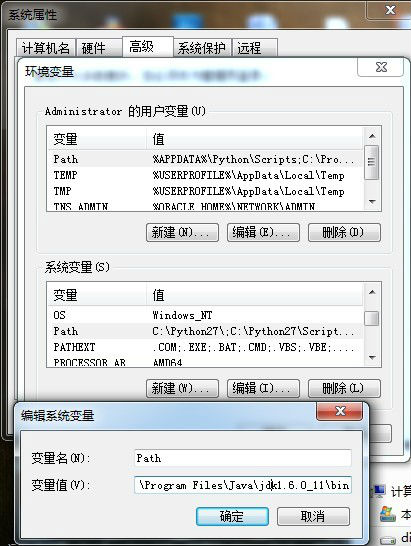
设置完成,可以要dos下直接如运行jdk的命令
C:\>javac
用法:javac <选项> <源文件>
其中,可能的选项包括:
被监控端:
linux平台,应用为tomcat,将”-Dcom.sun.management.jmxremote.port=1616 -Dcom.sun.management.jmxremote.ssl=false -Dcom.sun.management.jmxremote.authenticate=false -Djava.rmi.server.hostname=$HOSTNAME”添加到tomcat 的catalina.sh的JAVA_OPT或CATALINA_OPTS中以起用JMX并监听端口1616,然后重启tomcat。
开始监控:
在windown7的dos中输入jconsole打开jconsole,勾选 远程进程 并输入主机名和JMX端口,注意主机名需能被解析,可以将它加入hosts文件中去。
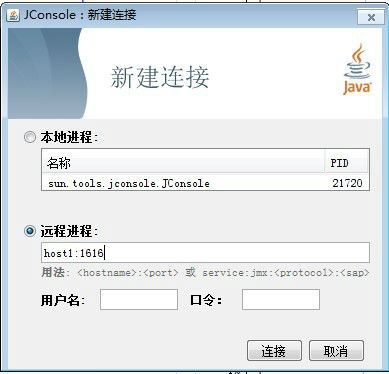
下面为监控窗口
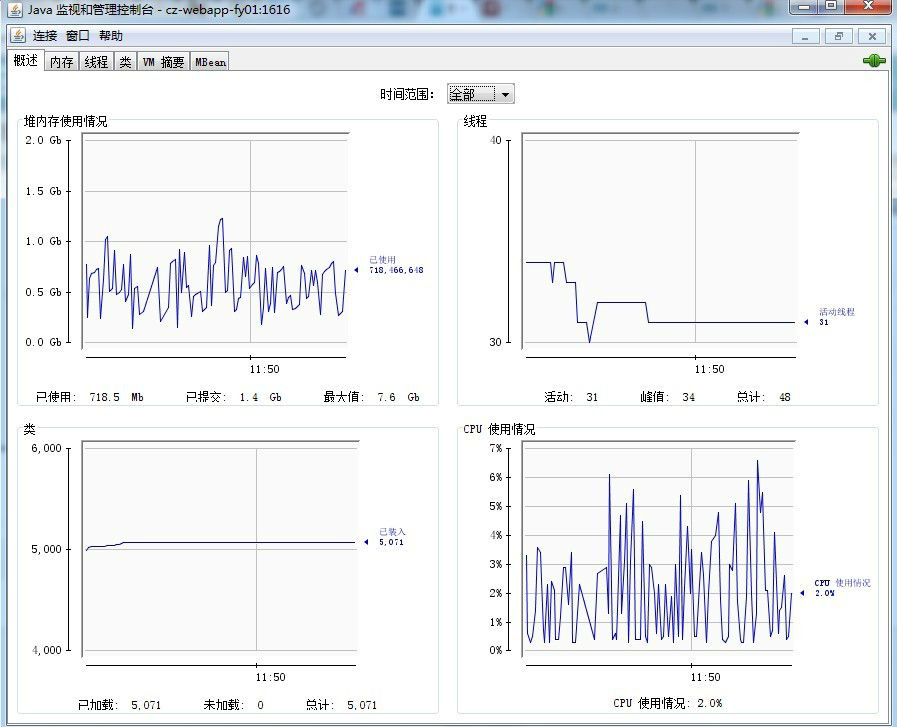
概述 - JVM概述和一些监控变量的信息
内存 - 内存的使用信息(常用,查看jvm的内存使用情况)
线程 - 线程的使用信息
类 - 加载java类的信息
VM - JVM摘要
MBeans - 所有MBeans的信息





 本文介绍了如何通过JConsole连接正在运行的JVM,监控内存、类、线程等关键信息。包括JDK的下载与安装、配置Linux平台的Tomcat启用JMX监听端口,以及在Windows环境下使用JConsole进行监控的操作步骤。
本文介绍了如何通过JConsole连接正在运行的JVM,监控内存、类、线程等关键信息。包括JDK的下载与安装、配置Linux平台的Tomcat启用JMX监听端口,以及在Windows环境下使用JConsole进行监控的操作步骤。
















 1141
1141

 被折叠的 条评论
为什么被折叠?
被折叠的 条评论
为什么被折叠?








